Kako postaviti ponavljajući sastanak u Teams

Trebate li zakazati ponavljajuće sastanke na MS Teams s istim članovima tima? Saznajte kako postaviti ponavljajući sastanak u Teams.
Teams Live proširenje za Microsoft Teams koje korisnicima omogućuje domaćinstvo video događaja za veliku publiku. Ako planirate lansirati novi proizvod, ugostiti sastanak svoje tvrtke na kraju godine ili druge slične događaje, Teams Live vas neće iznevjeriti. Osim onog trenutka kada aplikacija kaže da se naredba 'Pošalji uživo' nije uspjela izvršiti.
Često vam prelazak na drugog producenta ili voditelja pomaže da zaobiđete ovu pogrešku. Na primjer, ako producent A nije mogao pokrenuti događaj uživo, zamolite producenta B da pritisne gumb uživo.
Mnogi korisnici su potvrdili da je ovo brzo rješenje uspjelo. Alternativno, pokušajte se prebacivati između prezentatora i provjerite možete li ići uživo na Teams Live.
Zašto ova metoda radi, pitate se? Timovi obično ne uspijevaju izvršiti naredbu "Pošalji uživo" ako voditelji ili producenti imaju problema s niskom propusnošću. Kao rezultat toga, ne mogu slati ili primati podatke za streaming video zapisa. Ako drugi voditelj ili producent ima stabilniju vezu, pogreška nestaje.
Ovo nas dovodi do sljedećeg prijedloga za rješavanje problema.
Ponovo pokrenite ili isključite modem. Prebacite se na kabelsku vezu na stroju gurajući stream uživo. Ako to nije moguće, prijeđite na drugi Wi-Fi kanal i odspojite druge uređaje pomoću veze.
Provjerite imate li dovoljno propusnosti za prijenos za pokretanje i domaćinstvo događaja. Ako nemate dovoljnu propusnost za prijenos, dobit ćete razne vrste pogrešaka pri pokušaju emitiranja uživo. Ili će sudionici imati problema s reprodukcijom zbog niskih okvira.
Brzina prijenosa računala koja gura događaj uživo trebala bi biti veća od brzine prijenosa postavljene za stream uživo. Inače, nećete moći prenijeti stream dovoljno brzo. Kao zaobilazno rješenje, možete pokušati smanjiti bitrate kodiranja prijenosa uživo. Ideja je zadržati bitrate kodiranja ispod maksimalne brzine prijenosa.
Ažurirajte timove
Ne zaboravite ažurirati aplikaciju Teams ako koristite zastarjelu verziju. Zapravo, svi ljudi s aktivnom ulogom u događaju uživo trebali bi nadograditi na najnoviju verziju aplikacije Teams.
Kliknite na svoju profilnu sliku i odaberite Provjeri ažuriranja .
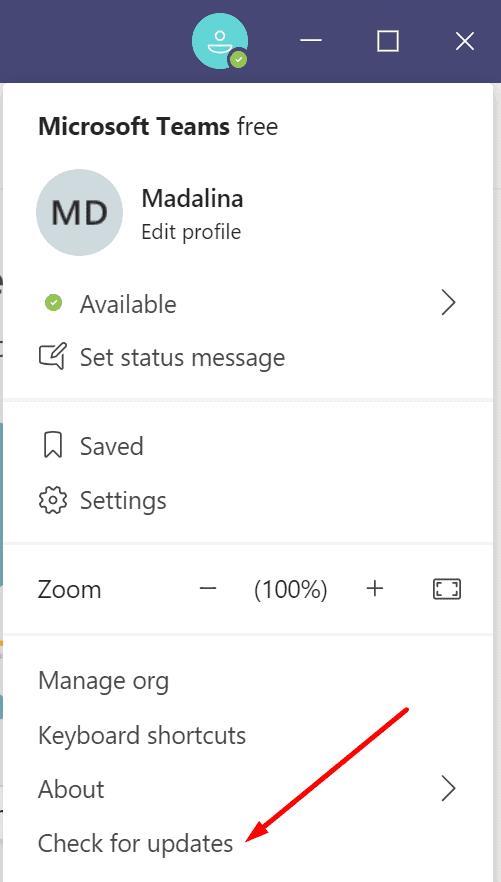
Odjavite se sa svog Teams računa, zatvorite aplikaciju i ponovno pokrenite računalo. Zatim se ponovno prijavite u Microsoft Teams i provjerite možete li ići uživo.
Usput, ako koristite program za filtriranje kamere, onemogućite ga i provjerite je li problem nestao. Na primjer, neki korisnici koji su koristili OBS virtualnu kameru s timovima potvrdili su da je problem nestao nakon isključivanja dodatka.
Ako vašim Teams računom i samim događajem upravlja IT administrator, zamolite ih da provjere Pravila sastanka. Provjerite jesu li omogućeno dijeljenje zaslona i IP video. Također morate imati ispravnu licencu i postavke dopuštenja za Microsoft Stream za događaje uživo.
Da zaključimo, ako ne možete pokrenuti događaje uživo na Microsoft Teams Live, provjerite svoja dopuštenja i mrežnu vezu. Provjerite imate li dovoljnu propusnost za prijenos. To je uzrok broj jedan za pogrešku "Nije uspjelo izvršiti naredbu 'Pošalji uživo'."
Trebate li zakazati ponavljajuće sastanke na MS Teams s istim članovima tima? Saznajte kako postaviti ponavljajući sastanak u Teams.
Trenutno nije moguće onemogućiti anonimna pitanja u Microsoft Teams Live Događajima. Čak i registrirani korisnici mogu slati anonimna pitanja.
Vidite li često grešku Žao nam je, nismo se mogli povezati s vama na MS Teams? Pokušajte ove savjete za otklanjanje poteškoća kako biste se riješili ovog problema!
Microsoft Teams trenutno ne podržava emitiranje vaših sastanaka i poziva na televizor izravno. Ali možete koristiti aplikaciju za zrcaljenje ekrana.
Ako dobijete pogrešku Microsoft Teams, oprostite – naišli smo na problem, ažurirajte aplikaciju i nastavite čitati za više rješenja.
U slučaju da tražite web kameru za korištenje na vašem računalu, možete koristiti Xbox Kinect kao web kameru u sustavu Windows 10. Nakon što svoju Kinect učinite web kamerom u sustavu Windows
Kod pogreške c02901df ukazuje da je aplikacija za stolna računala Microsoft Teams naišla na problem i srušila se. Ova se pogreška javlja na računalima sa sustavom Windows 10.
Određene web stranice ne podržavaju ugrađivanje URL-a u druge programe ili web-mjesta. Zato ih ne možete otvoriti na desktop aplikaciji Teams.
Šifra pogreške Microsoft Teams caad0009 označava da usluga nije mogla potvrditi vaše vjerodajnice ili vaš uređaj nije prepoznat.
Netflix blokira dijeljenje videozapisa na Microsoftovim timovima kako bi spriječio kopiranje i dijeljenje videosadržaja zaštićenog autorskim pravima.
Kada dodate datoteku u odjeljak datoteka vašeg Microsoft tima, mogu je uređivati svi u Microsoft timovima, a ne samo kreator datoteke. Tamo su
Poput programa Windows Insider ili Xbox Insider, svoju aplikaciju Teams možete prijaviti u Developer Preview da biste dobili rani pristup novim značajkama. Evo kako.
Jeste li upravo kupili Surface Duo? Ako jeste, evo nekih od naših omiljenih savjeta i trikova o tome kako možete najbolje iskoristiti Microsoft Teams na Android uređaju s dva zaslona.
Evo kako možete neslužbeno postaviti vlastitu prilagođenu sliku u Microsoft Teams na Macu.
Još uvijek čekate mogućnost postavljanja vlastite prilagođene pozadinske slike u timovima? Evo neslužbenog rješenja.
Ako ste umorni od preuzimanja prilagođenih pozadina iznova i iznova, postoji rješenje koje vam omogućuje korištenje dnevnih slika Binga tijekom sastanaka Microsoft Teams.
Evo kako možete izbjeći obavijesti o odgovorima na sve i obavijesti o cijelom kanalu u Microsoft Teams
Evo kako možete surađivati s Office 365 za daljinski rad
Ako Microsoft Teams ne uspije prikazati slike i pojavi se samo sivi ili ljubičasti pravokutnik, onemogućite hardversko ubrzanje GPU-a.
Kod pogreške caa70004 obično se javlja kada vas Microsoft Teams ne uspiju prijaviti ili kada se aplikacija zamrzne i ruši.
Saznajte kako riješiti uobičajeni problem treptanja ekrana u Google Chrome web pregledniku.
Ako LastPass ne može povezati sa svojim poslužiteljima, očistite lokalnu predmemoriju, ažurirajte upravitelj lozinki i onemogućite svoje ekstenzije preglednika.
Pitate se kako integrirati ChatGPT u Microsoft Word? Ovaj vodič vam pokazuje točno kako to učiniti s dodatkom ChatGPT za Word u 3 jednostavna koraka.
Trebate li zakazati ponavljajuće sastanke na MS Teams s istim članovima tima? Saznajte kako postaviti ponavljajući sastanak u Teams.
Trenutno nije moguće onemogućiti anonimna pitanja u Microsoft Teams Live Događajima. Čak i registrirani korisnici mogu slati anonimna pitanja.
Prikažemo vam kako promijeniti boju označavanja za tekst i tekstualna polja u Adobe Readeru kroz ovu uputu korak po korak.
Želite onemogućiti ekran ažuriranja softvera Apple i sprečiti ga da se prikazuje na vašem Windows 11 PC-u ili Macu? Isprobajte ove metode odmah!
Ovdje pronađite detaljne upute o tome kako promijeniti niz korisničkog agenta u Appleovom Safariju za MacOS.
Vidite li često grešku Žao nam je, nismo se mogli povezati s vama na MS Teams? Pokušajte ove savjete za otklanjanje poteškoća kako biste se riješili ovog problema!
Spotify može postati dosadan ako se automatski otvara svaki put kada uključite svoje računalo. Onemogućite automatsko pokretanje pomoću ovih koraka.



![Microsoftovi timovi: Žao nam je - naišli smo na problem [popravljeno] Microsoftovi timovi: Žao nam je - naišli smo na problem [popravljeno]](https://blog.webtech360.com/resources3/images10/image-424-1008181952263.jpg)








![Pokazali smo vam kako (neslužbeno) postaviti vlastitu prilagođenu pozadinu za Teams - evo kako to učiniti na Macu [Ažurirano, sada službeno moguće] Pokazali smo vam kako (neslužbeno) postaviti vlastitu prilagođenu pozadinu za Teams - evo kako to učiniti na Macu [Ažurirano, sada službeno moguće]](https://blog.webtech360.com/ArticleIMG/image-0729140432191.jpg)
![Kako (neslužbeno) postaviti vlastitu prilagođenu pozadinsku sliku u Microsoft Teams [Ažurirano, sada službeno moguće] Kako (neslužbeno) postaviti vlastitu prilagođenu pozadinsku sliku u Microsoft Teams [Ažurirano, sada službeno moguće]](https://blog.webtech360.com/ArticleIMG/image-0729140435739.jpg)










